GIF经常被用于聊天斗图和头像设置,不过有时候我们对动图并不是特别满意,这时候就需要进行一些编辑操作了。今天,我们就来探讨一些常见的gif编辑技巧,让你轻松制作或编辑出引人注目的GIF。
方法一:使用在线GIF编辑器
在线编辑器介绍: 在线GIF编辑器为那些喜欢方便快捷操作的人提供了极大的便利。无需下载软件,直接在浏览器中即可完成编辑。
操作步骤:
步骤一:打开在线GIF制作工具:https://gif.55.la

步骤二:上传需要制作成GIF的图片素材。
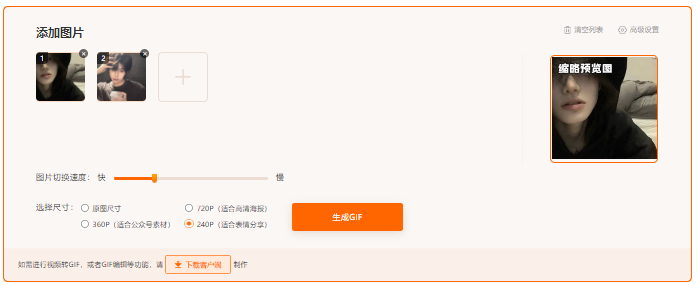
步骤三:我们可以选择合适的时长,调整播放速度,设置gif背景色,选择画质和尺寸等自定义设置。
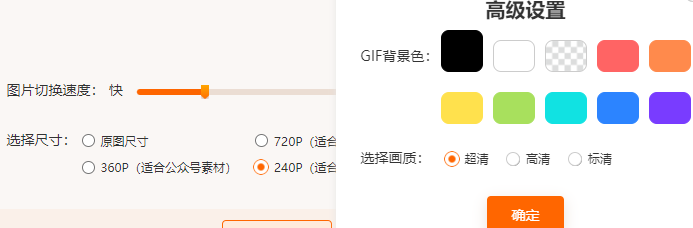
步骤四:设置完成后,生成并下载gif动图。
方法二:Photoshop编辑gif
如果你是Photoshop的忠实用户,那么使用它来编辑GIF同样是一个极佳的选择。
操作步骤:
1.将图片或视频导入Photoshop。
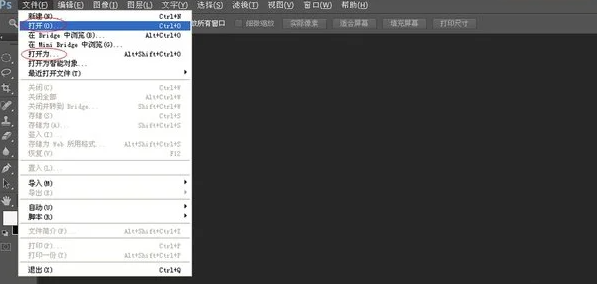
2.通过“窗口”菜单打开“时间轴”面板,进行帧的添加和调整。
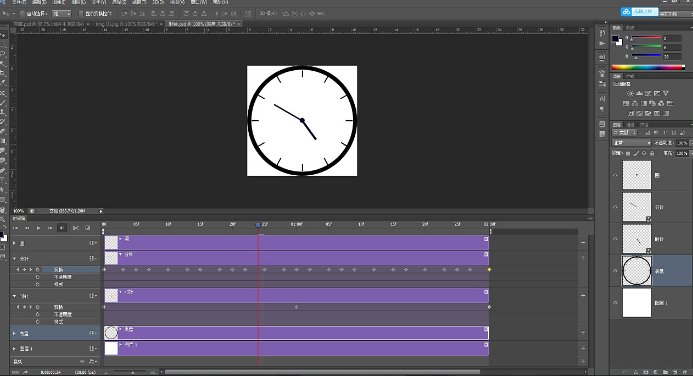
3.利用动画效果,通过“文件”菜单导出为GIF格式。
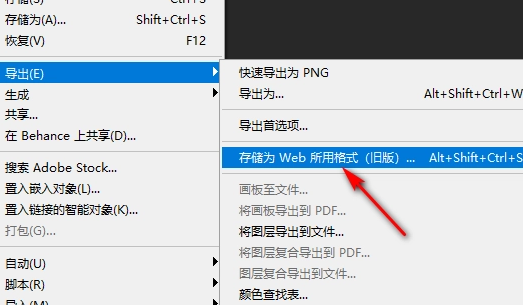
方法三:GIMP编辑gif动图
GIMP,这款开源的图像编辑软件,以其强大的功能成为编辑GIF的好帮手。
操作步骤:
1.在GIMP中创建一个新的动画,并导入你的素材。
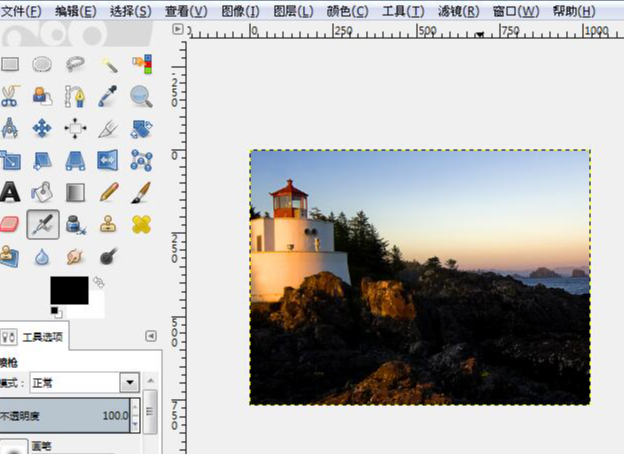
2.在“动画”面板中调整帧显示时间和过渡效果。
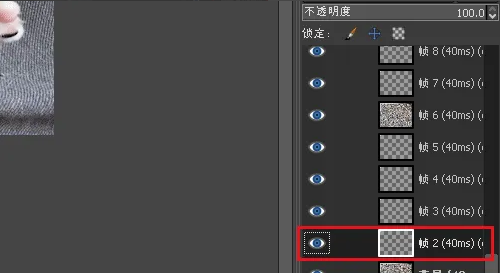
3.完成后,通过“文件”菜单导出为GIF。
方法四:专用软件编辑gif
也有专门用于gif制作和编辑的工具,可以对gif进行深度的编辑,让gif动图更具个性化。
操作步骤:
1、安装好gif制作软件并打开。
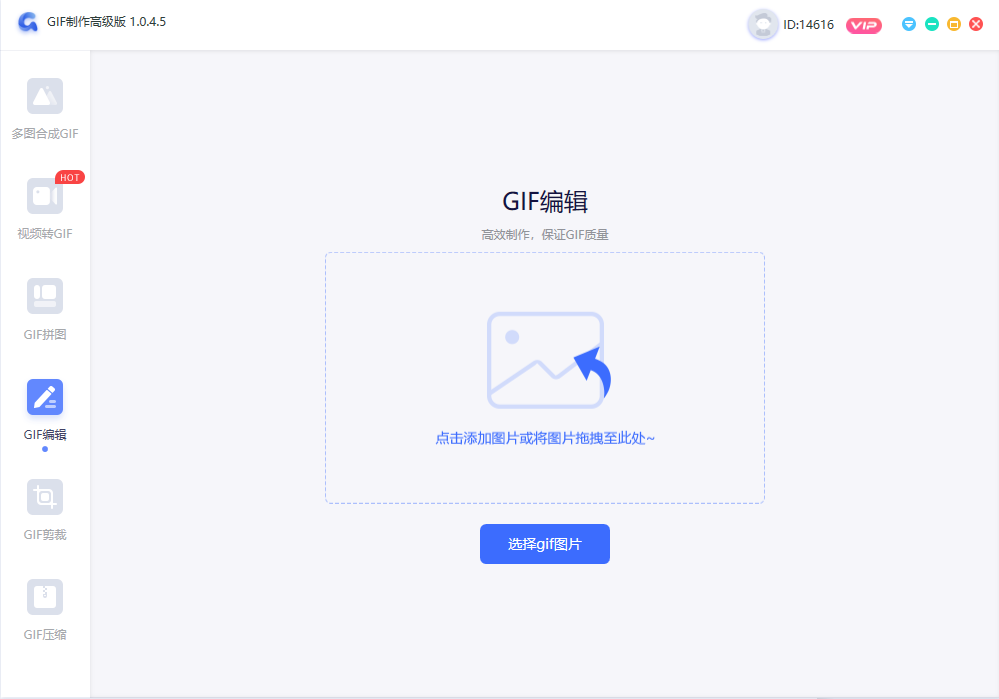
2、在右侧的功能栏中,我们选择“gif编辑”,点击添加图片,然后开始编辑。
3、我们可以在右侧的编辑区,对gif进行基础设置,效果、样式和水印等设置,让gif动画图片更具特色。
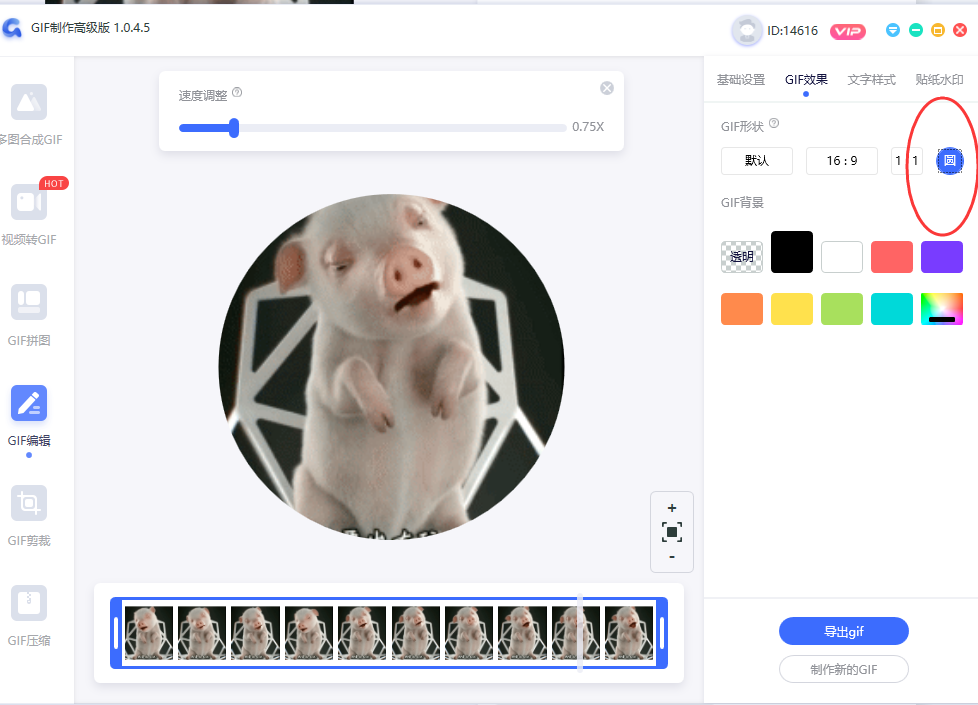
4、确认无误后,点击导出gif,即可完成gif编辑了。
方法五:gif拼图
结合多个GIF制作成合集。
操作步骤:
结合多个GIF制作成合集。
将GIF与其他元素结合,创造出独特的视觉效果。
1.打开gif制作高级版,在左侧点击选择“gif拼图”
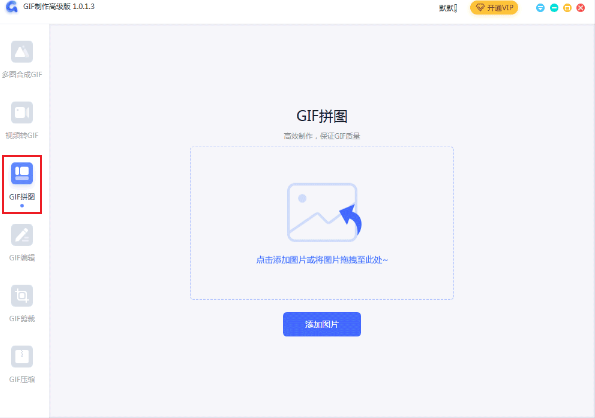
2.点击添加gif图片。然后在软件右上角,选择gif形状比例。
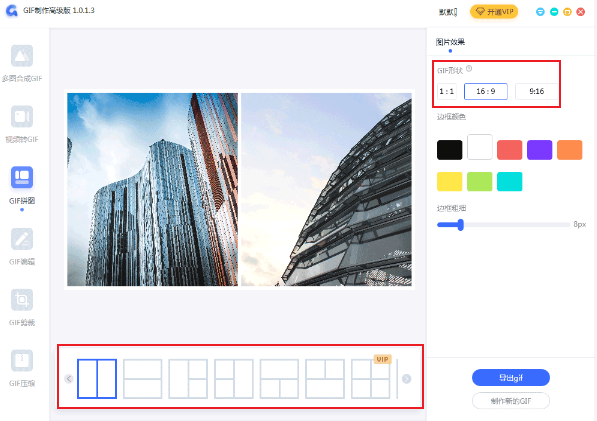
3.调整拼接后gif的边框颜色和粗细。
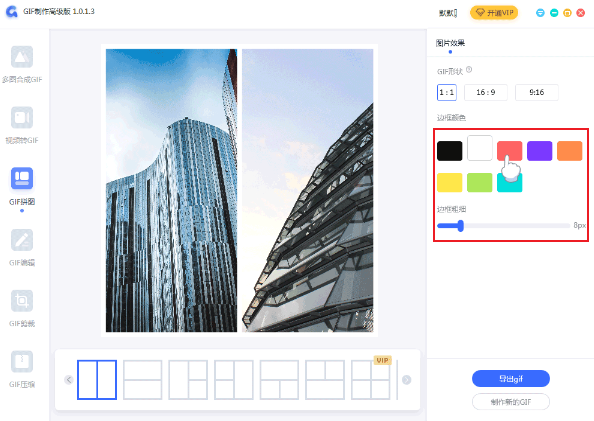
4.确认无误后,点击“导出gif”即可。
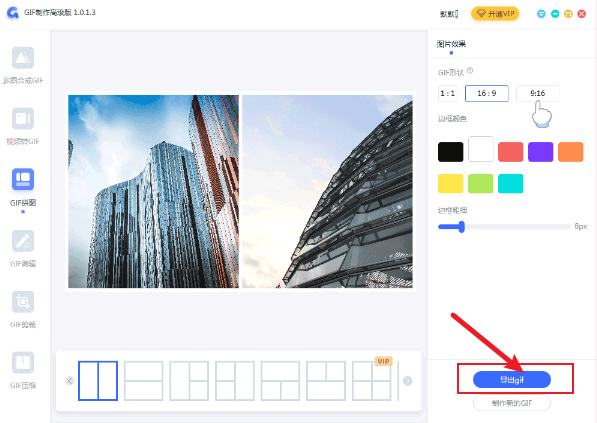
结语
编辑GIF的方法多种多样,关键在于找到适合自己的工具和方法,并发挥自己的创意。制作出独一无二的GIF作品,让它们在社交媒体上绽放光彩。

我拉网GIF制作
免费的GIF制作软件,轻松搞定表情包制作

 客户端下载
客户端下载
 GIF制作基础版
GIF制作基础版 GIF制作高级版
GIF制作高级版
 登录
登录 GIF编辑
GIF编辑

